apt является менеджером пакетов командной строки Unix и предоставляет команды для поиска и управления, а также запроса информации о пакетах. Он обеспечивает ту же функциональность, что и специализированные инструменты APT, такие как apt-get и apt-cache, но по умолчанию включает опции, более подходящие для интерактивного использования по мнению его разработчиков. По сути, apt — это заново написанный пакетный менеджер, который входит в стандартную поставку современных операционных систем семейства *nix. Каким из пакетных менеджеров пользоваться, каждый решает для себя сам. В этой статье рассмотрим стандартные команды этого менеджера.
Системная подсказка по apt в Debian 9
Для того, чтобы вызвать подсказку по apt в Debian 9 нужно воспользоваться опцией -h при вызове этой команды:
[email protected]:~# apt -h apt 1.4.9 (amd64) Usage: apt [options] command apt is a commandline package manager and provides commands for searching and managing as well as querying information about packages. It provides the same functionality as the specialized APT tools, like apt-get and apt-cache, but enables options more suitable for interactive use by default.
Most used commands: list — list packages based on package names search — search in package descriptions show — show package details install — install packages remove — remove packages autoremove — Remove automatically all unused packages update — update list of available packages upgrade — upgrade the system by installing/upgrading packages full-upgrade — upgrade the system by removing/installing/upgrading packages edit-sources — edit the source information file See apt(8) for more information about the available commands. Configuration options and syntax is detailed in apt.conf(5). Information about how to configure sources can be found in sources.list(5).
Terminal Tip: apt-cache show
Package and version choices can be expressed via apt_preferences(5). Security details are available in apt-secure(8). This APT has Super Cow Powers.
Основные команды пакетного менеджера apt
Рассмотрим список наиболее используемых команд пакетного менеджера apt, которые рекомендуют разработчики:
- list — список пакетов на основе имен пакетов
- search — поиск в описаниях пакетов
- show — показать детали пакета
- install — установить пакеты
- remove — удалить пакеты
- autoremove — автоматически удаляет все неиспользуемые пакеты
- update — обновить список доступных пакетов
- upgrade — обновить систему путем установки / обновления пакетов
- full-upgrade — обновление системы путем удаления / установки / обновления пакетов
- edit-sources — редактировать файл со списком репозиториев
Другая доступная информация об apt
- Смотрите apt(8) для получения дополнительной информации о доступных командах.
- Параметры конфигурации и синтаксис подробно описаны в apt.conf(5) .
- Информацию о том, как настроить источники, можно найти в sources.list(5) .
- Выбор пакета и версии может быть выражен через apt_preferences(5) .
- Сведения о безопасности доступны в apt-secure(8) .
О коровьей суперсиле или Супер Корова apt
Ну и разработчикам не чуждо чувство юмора, поэтому они приделали Super Cow к apt . Например,
Установка программ в Linux — apt и apt-get
[email protected]:~# apt moo (__) (oo) /——/ / | || * /—/ ~~ ~~ . «Have you mooed today?».
Другие варианты Super Cow мне было лень искать. =)
Заберите ссылку на статью к себе, чтобы потом легко её найти!
Раз уж досюда дочитали, то может может есть желание рассказать об этом месте своим друзьям, знакомым и просто мимо проходящим?
Не надо себя сдерживать! 😉
Источник: mb4.ru
На что способен менеджер пакетов
Недавно мы поговорили о том, что такое менеджер пакетов и зачем он нужен. Вот основное, если пропустили:
- Существует программа «менеджер пакетов».
- У этого менеджера есть библиотека программ где-то на сервере в интернете.
- Вы говорите менеджеру: «Установи мне такую-то программу». Если она есть в библиотеке, менеджер её выкачает и установит.
- Пакет — это набор файлов и инструкций, которые вместе дают вам рабочую программу или библиотеку на вашем компьютере.
- Менеджер умеет читать эти пакеты, скачивать, устанавливать, обновлять и удалять.
- Ещё менеджеры занимаются зависимостями: когда одной программе для работы нужны другие, он их тоже скачивает и устанавливает.
- Благодаря менеджеру пакетов вы можете установить множество программ одной строчкой в командной строке. Например, вы говорите: «Установи мне такую-то систему машинного обучения». И дальше он сам ставит вам все библиотеки, всю математику, все базы данных и вообще всё, что нужно для работы этой системы.
Сегодня будет практика: поработаем с менеджером пакетов в Ubuntu и посмотрим, на что он способен.
Менеджеры пакетов — линуксовая тема, в Windows и Mac OS их нет. При желании, конечно, можно поставить какие-то менеджеры и туда и туда, но всей мощи, как у менеджеров в Linux, у них не будет.
Дело в том, что Linux — это прежде всего командная строка, и красивых окон там может и не быть. Чтобы управлять программами, пользователям нужен был отдельный инструмент — им стал как раз менеджер пакетов.
Что нам понадобится
Чтобы посмотреть, как работает и что умеет менеджер пакетов, будем использовать Ubuntu — популярный дистрибутив Linux как среди разработчиков, так и у обычных пользователей. В нём используется менеджер пакетов apt, поэтому все команды у нас будут начинаться именно с apt, например apt list —installed .
В Ubuntu нам нужно запустить командную строку — всё управление менеджером пакетов будет там. Для этого нажимаем на точки в левом нижнем углу и в общем списке приложений выбираем Terminal:
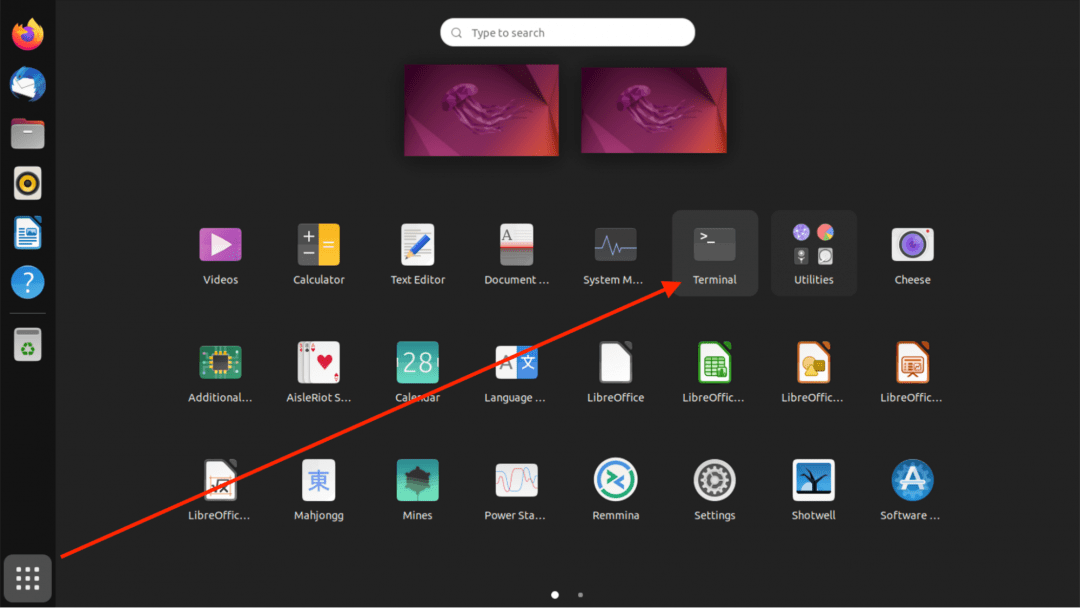
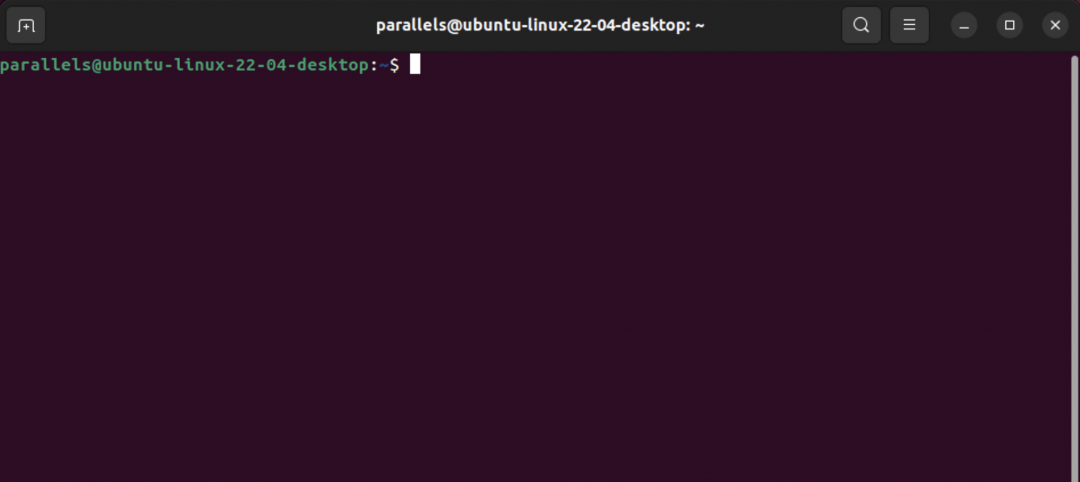
Смотрим, что у нас есть
Чтобы посмотреть список всех установленных программ, выполняем такое:
apt list —installed
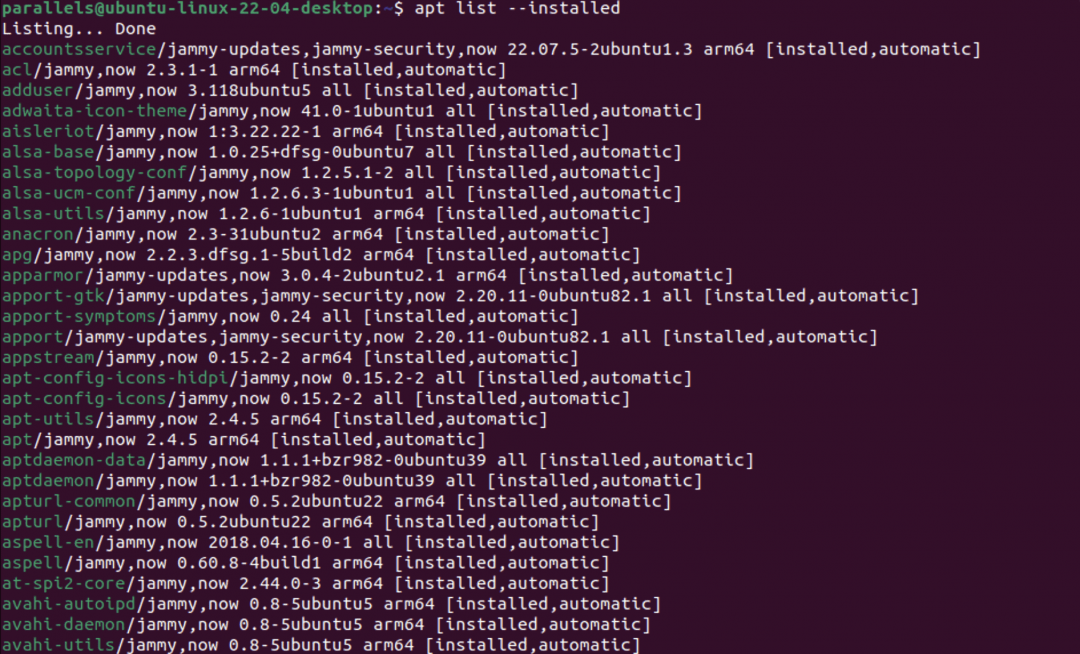
Список получился огромный, на пару десятков экранов, потому что команда показала нам вообще всё, что у нас есть. Если нам среди этого нужно найти, например, Python, чтобы знать, надо его ставить или нет, добавим к команде | grep — он отберёт только те варианты, которые нам нужны:
apt list —installed | grep python
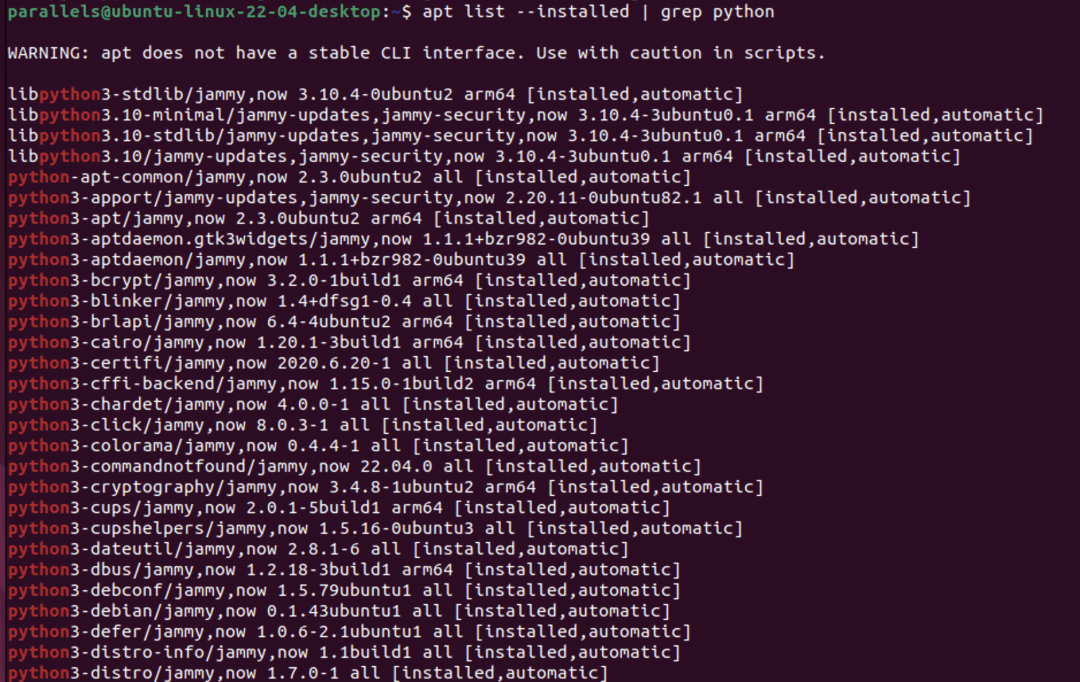
Видно, что на компьютере уже есть Python третьей версии, поэтому можно сразу проверить, какая версия сейчас установлена. Для этого используем команду python3 —version :

Обновляем то, что уже установлено
Перед тем как устанавливать что-то новое, обычно обновляют все программы в системе. Это часто выручает в ситуациях, когда новой программе требуется более свежие версии пакетов, чем те, которые у нас есть.
Чтобы посмотреть, что будет обновляться, набираем в терминале такую команду:
apt list —upgradable
Если обновлять нечего, компьютер не покажет ни одной программы:

А если обновлений накопилось много, система покажет, у каких программ появились новые версии:
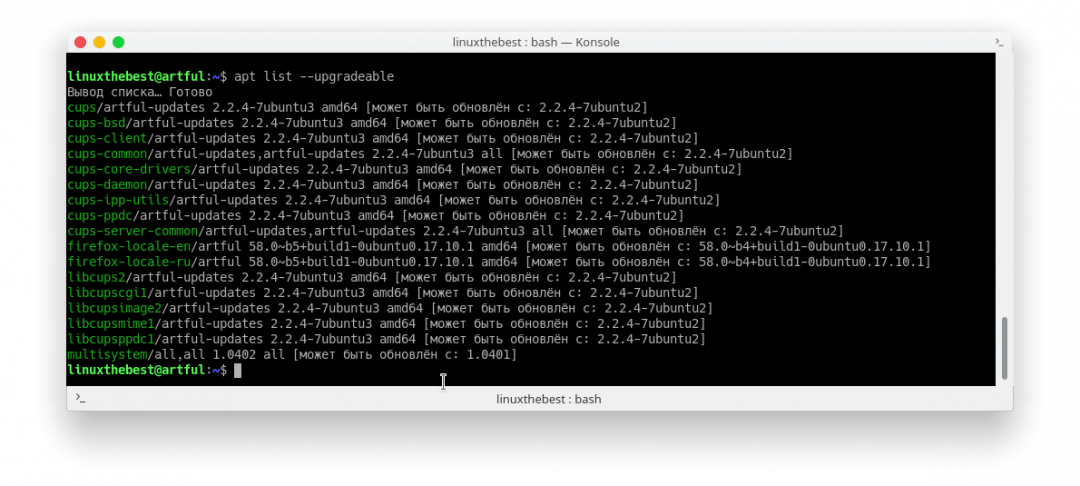
Чтобы обновить всё, используем команду apt upgrade — она сама сходит в репозиторий (хранилище программ) на сервере, заберёт оттуда последние версии и установит их вместо старых. Кайф в том, что сколько бы ни было необновлённых программ, менеджер пакетов пройдёт их по очереди и сделает всё сам. Это может занять много времени, но вас он тревожить не будет.
Устанавливаем новое
Ситуация: мы хотим смотреть видео и слушать музыку у себя на компьютере, но плеера у нас ещё нет. Проверенный вариант — использовать открытый и бесплатный VLC Player.
Сначала посмотрим информацию о пакете, используя команду apt show vlc — она выведет описание пакета и какие там зависимости:
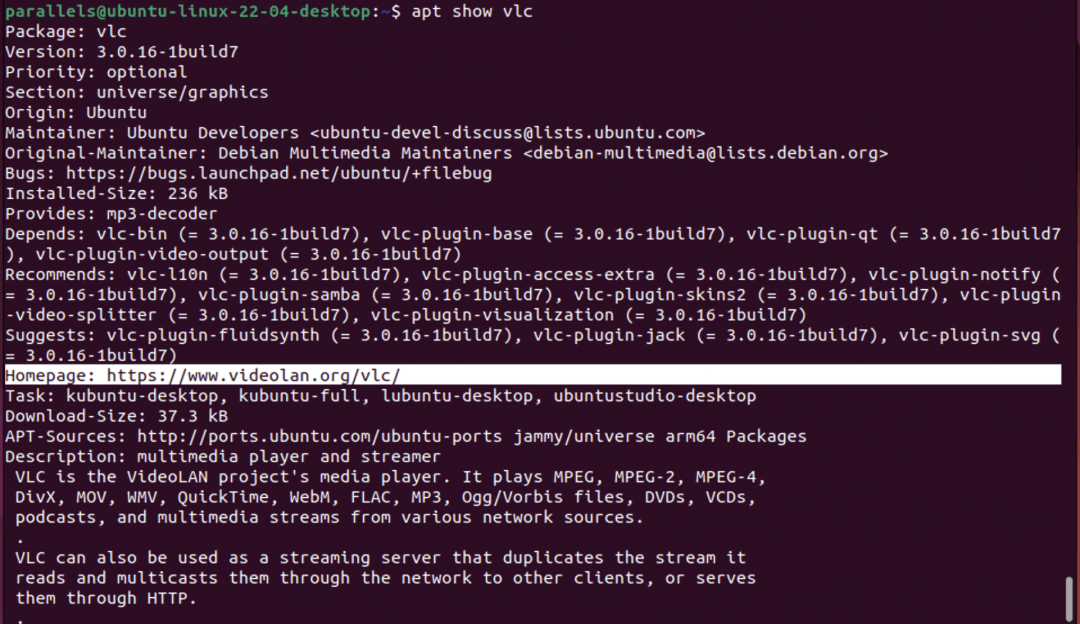
Устанавливаем плеер командой sudo apt install vlc . Sudo означает, что команда выполнится от имени суперпользователя (администратора) — без этого установить новую программу не получится. После установки у нас появилась новая программа в меню приложений:
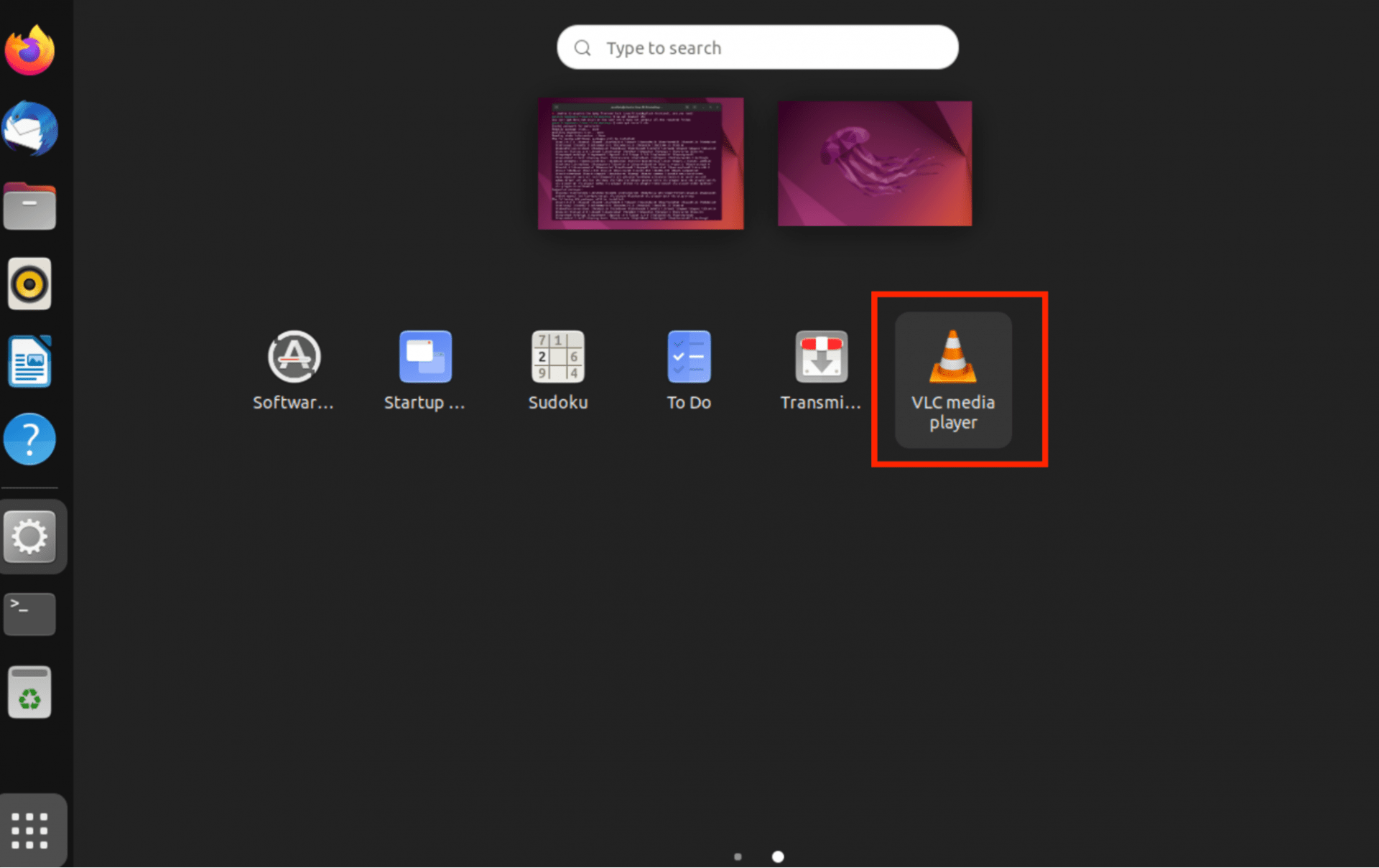
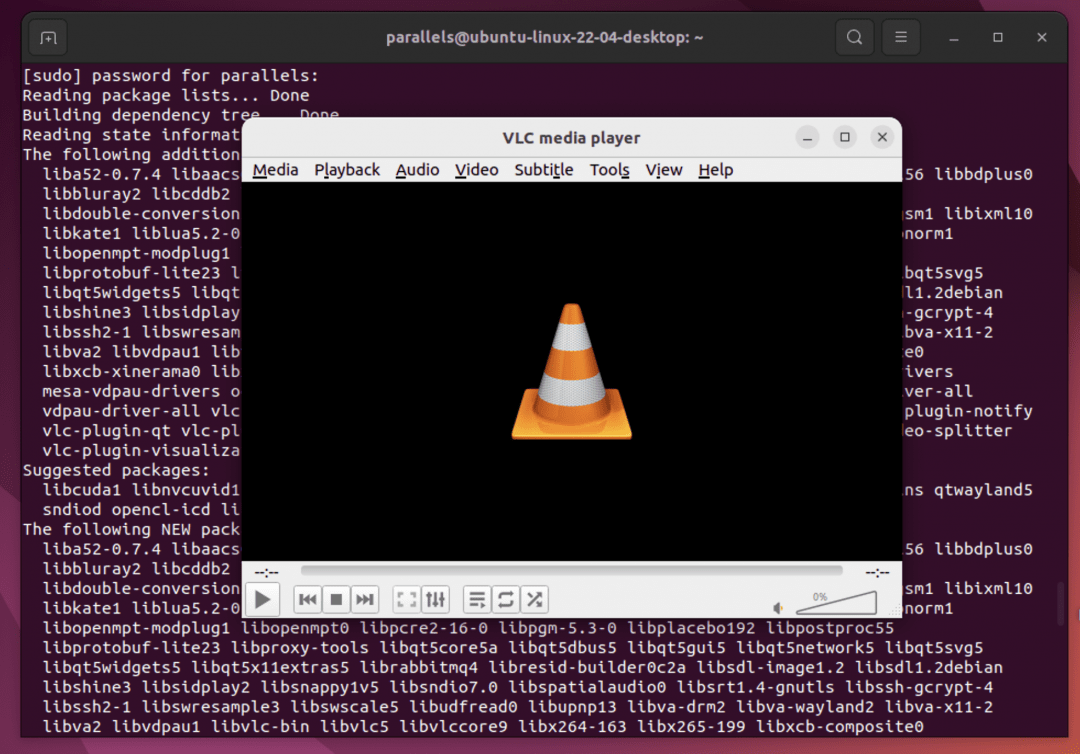
Удаляем ненужное
Если программа больше не нужна, её можно удалить такими командами:
sudo apt remove название — программа удалится, но настройки и данные останутся;
sudo apt purge название — если настройки программы и прочие её файлы вам уже не нужны;
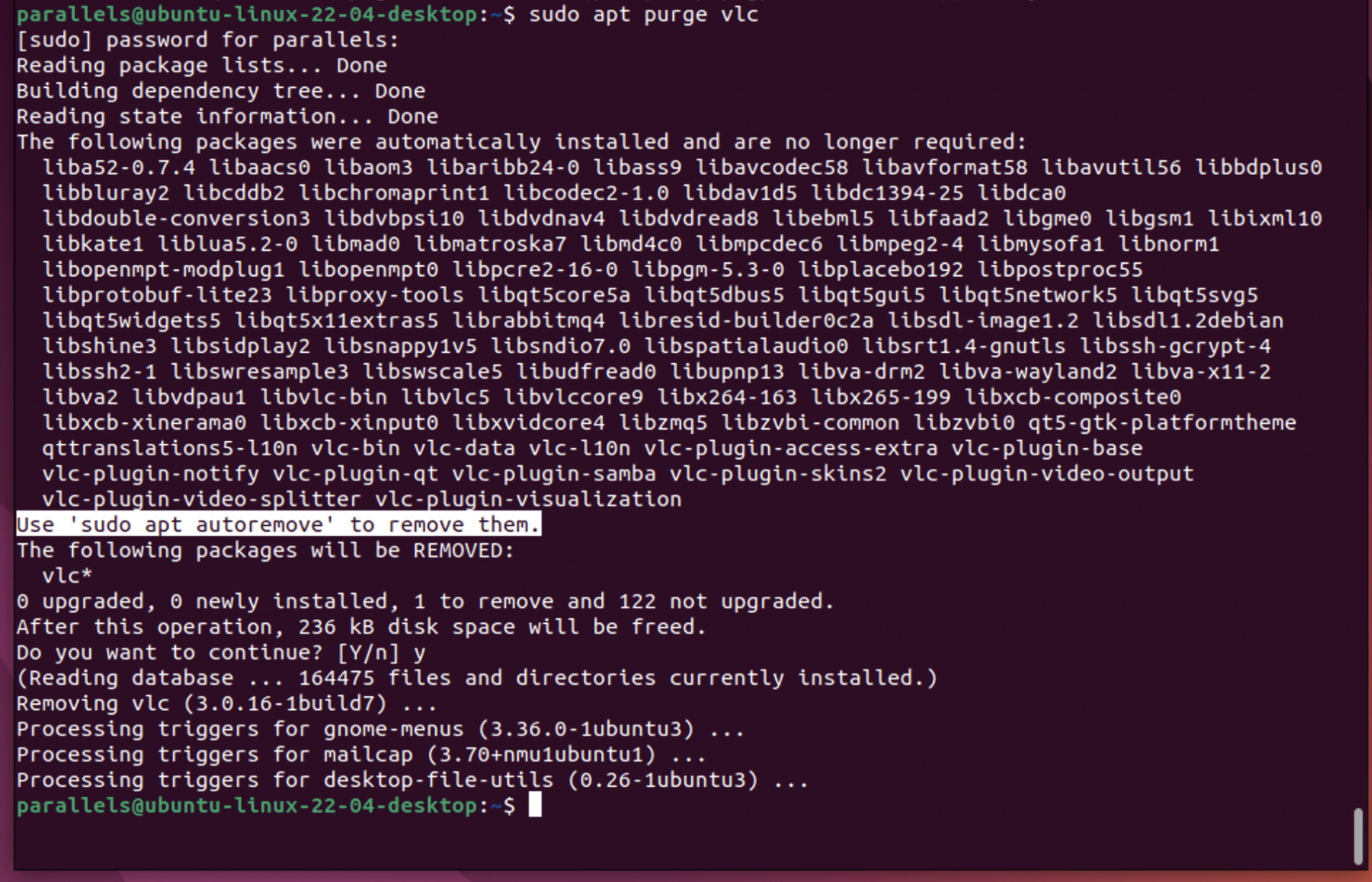
Во время удаления VLC появилось сообщение, что хоть пакет vlc и удалён, но в системе осталось много пакетов, которые шли вместе с ним при установке (зависимости). Чтобы их тоже удалить, используем команду sudo apt autoremove — она посмотрит, какие пакеты больше никем не используются, и удалит их:
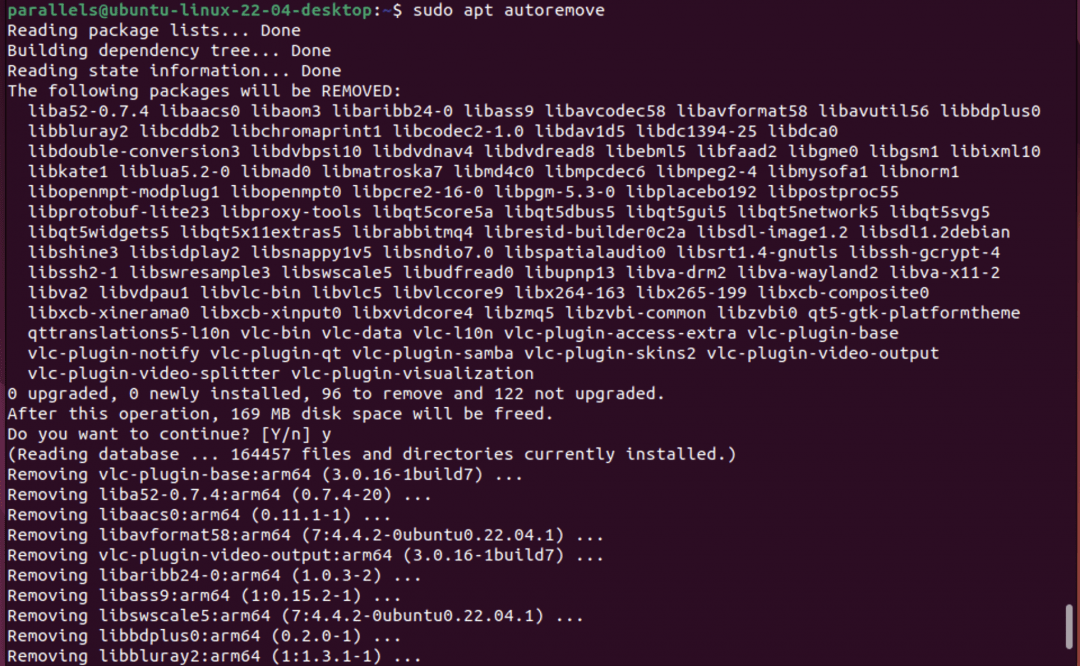
Для перестраховки некоторые системные администраторы перед удалением программы смотрят, зависит ли от неё работа других программ. Для этого они пишут в консоли apt-cache rdepends —installed название , например:
apt-cache rdepends —installed ssh — покажет все программы, которые зависят от ssh

Получается, что если мы удалим пакет ssh, то перестанут работать две другие программы: openssh-server и openssh-client.
Корова
Разработчики apt оставили нам подарок. Если выполнить команду apt-get moo , то появится корова, которая спросит, мычали вы сегодня или нет:
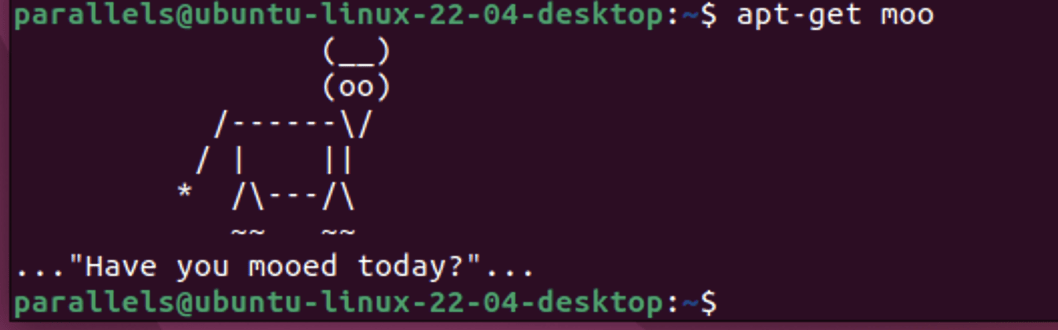
Что дальше
Когда-нибудь мы ещё вернёмся к линуксу, менеджеру пакетов и работе в командной строке. Например, посмотрим, как можно быстро обрабатывать аудио и текст, не выходя из терминала.
Получите ИТ-профессию
В «Яндекс Практикуме» можно стать разработчиком, тестировщиком, аналитиком и менеджером цифровых продуктов. Первая часть обучения всегда бесплатная, чтобы попробовать и найти то, что вам по душе. Дальше — программы трудоустройства.
Источник: thecode.media
Управление пакетами Debian: введение в APT
После того, как вы ознакомились с основами Linux, пришло время изучить систему управления пакетами дистрибутива на базе Debian. В таких дистрибутивах, включая Kali, пакет Debian представляет собой канонический способ сделать программное обеспечение доступным для конечных пользователей. Понимание системы управления пакетами даст вам представление о том, каким образом структурирована Kali, позволит вам более эффективно решать проблемы и быстро находить помощь и документацию для широкого спектра инструментов и утилит, включенных в Kali Linux.
В этой главе мы представим вашему вниманию систему управления пакетами Debian и познакомим вас с dpkg и набором инструментов apt. Одной из основных преимуществ Kali Linux является гибкость системы управления пакетами, которая использует эти инструменты для обеспечения практически непрерывной инсталляции, обновления, удаления и обработки прикладного программного обеспечения и даже самой базовой операционной системы.
Очень важно понять, как эта система работает, чтобы максимально использовать Kali и оптимизировать ваши усилия. Дни болезненных компиляций, провальных обновлений, отладки gcc, долгого создания и настройки различных опций давно прошли, однако, количество доступных приложений значительно выросло и сейчас вам необходимо понимать инструменты, разработанные для их использования. Этот навык также является необходимым, т.к. существует огромное количество инструментов безопасности, которые по причине лицензирования или из-за других нюансов не могут быть включены в Kali, но имеют пакеты Debian для скачивания. Очень важно, чтобы вы знали, как обрабатывать и устанавливать эти пакеты и понимать, как они влияют на систему, особенно, в тех случаях, когда все идет не так как ожидалось.